Ohne IT-Fachkenntnisse kann man Druckereigenschaften anzeigen lassen auf neuem Windows 11, 10, ... oder Microsoft Server OS!
Wenn Sie in vielen Programmen die Option Drucken auswählen, bietet das MS Windows 10 eine letzte Möglichkeit, Ihre gedruckte Seite aufzupeppen. Über das hier gezeigte Dialogfeld "Drucken" können Sie Ihre Arbeit an jeden Drucker weiterleiten, der auf Ihrem Computer, oder in Ihrem Netzwerk installiert ist. Währenddessen können Sie die Druckereinstellungen anpassen, die Papierqualität auswählen und die Seitenanzahl und die zu erstellende Kopien auswählen, die Sie drucken möchten, die in der Regel zuerst in der Drucker Warteschleife landen.
1.) ... Das direkte Aufrufen und Anpassen der Druckereigenschaften auf Windows 10 und 11!
2.) ... Die Druckereigenschaften auf Windows 10 und 11!
3.) ... Wofür die Druckereigenschaften auf Windows 10 und 11!
1.) Das direkte Aufrufen und Anpassen der Druckereigenschaften auf Windows 10 und 11!
1. Öffnen Sie bitte das Drucker-Verzeichnis in Windows!2. Tasten-Kürzel Windows-Logo + R und den Befehl "shell:PrintersFolder"
(PS: Durch einen Rechtsklick am Drucker können Sie den Drucker als Standard Drucker festlegen)
3. Und direkt die Druckereigenschaften / Druckereinstellungen öffnen!
( ... siehe Bild-1 Punkt 1 bis 6)
Tipp:
Das Dialogfeld Drucker-Eigenschaften öffnet sich mit allen relevanten Optionen für den Drucker selbst, ebenso zum Aktualisieren vom Drucker-Treiber, die meisten Anwendungen, APPs, Desktop-Programme werden dann auch die Standardeinstellungen verwenden, die Sie definiert haben, außer das Programm hat schon spezifische Einstellungen für den Druckauftrag, wie zum Beispiel bei den MS Office Produkten.
PS: Hier im Beispiel der ►►► Windows 10 Problemdrucker HP-LaserJet IV!
| (Bild-1) Druckereigenschaften anzeigen auf Windows 10! |
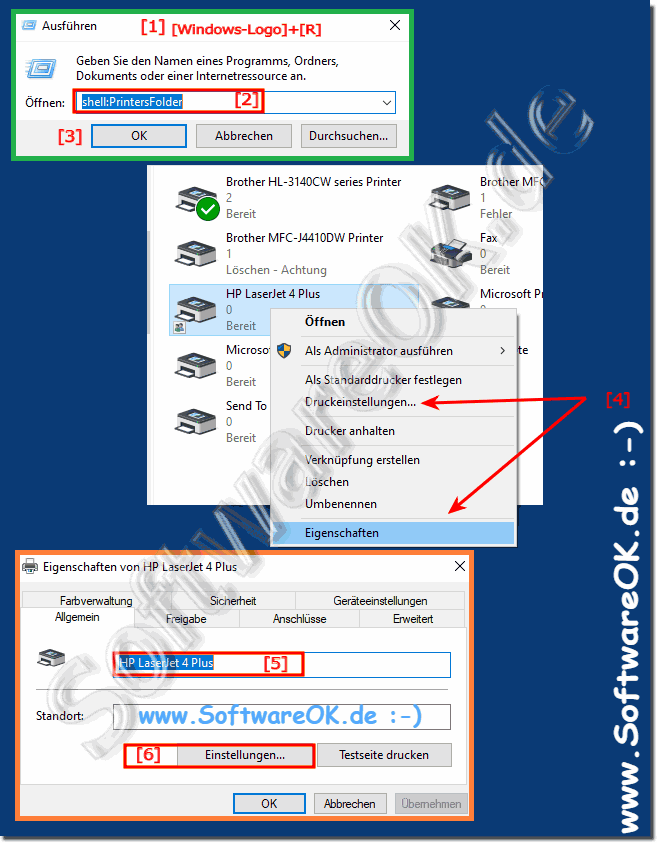 |
Info:
In den Drucker-Einstellungen: Klicken Sie auf diese Schaltfläche, um ein Dialogfeld wie das hier gezeigte anzuzeigen, in dem Sie Optionen auswählen können, die für Ihr eigenes Drucker-Modell spezifisch sind. Im Dialogfeld Druckeinstellungen können Sie normalerweise verschiedene Papiersorten auswählen, zwischen Farbe und Schwarzweiß wählen, die Druckqualität einstellen und in letzter Minute Korrekturen am Seitenlayout vornehmen.
In den Drucker-Einstellungen: Klicken Sie auf diese Schaltfläche, um ein Dialogfeld wie das hier gezeigte anzuzeigen, in dem Sie Optionen auswählen können, die für Ihr eigenes Drucker-Modell spezifisch sind. Im Dialogfeld Druckeinstellungen können Sie normalerweise verschiedene Papiersorten auswählen, zwischen Farbe und Schwarzweiß wählen, die Druckqualität einstellen und in letzter Minute Korrekturen am Seitenlayout vornehmen.
2.) Die Druckereigenschaften auf Windows 10 und 11!
Das oben beschriebene Verfahren können Sie auf allen Windows Betriebssystemen einsetzen, unter Windows 10 und Windows 11 haben Sie eine weitere Option zu den Drucke Eigenschaften zu gelangen, das ist über die neuen Windows 11 und 10 Einstellungen, hier mal kurz erklärt.
1. Starten Sie wie immer die Windows Einstellungen mit dem Tastenkürzel Windows + i
2. Geben sie einfach den Begriff Drucker im Suchfeld ein und bestätigen es mit Enter oder klicken direkt auf das angezeigte Ergebnis.
3. Nun das Scrollen sie auf der rechten Seite runter, zu dem Drucker von denen die Eigenschaften bearbeitet oder eingesehen werden sollen.
4. Rechts sehen Sie einen Rechtspfeil einfach auf diesem klicken, dann gelangen Sie zu den Optionen zu den ausgewählten Druckern und den Möglichkeiten.
5. Jetzt ganz unten, sehen Sie jetzt die Druckeroptionen durch einen schlichten Klick auf diese Druckeroptionen, öffnen sich ebenfalls die Druckeroptionen zu dem jeweiligen Drucker.
(... siehe Bild-2, Punkt 1 bis 4)
| (Bild-2) Druckereigenschaften in Windows 10 und 11 Einstellungen! |
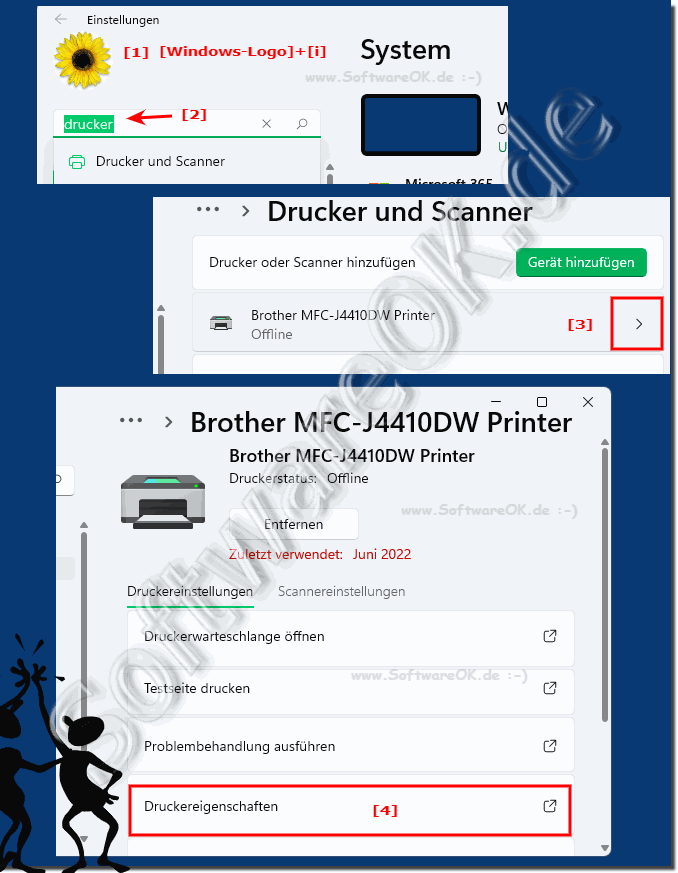 |
3.) Wofür die Druckereigenschaften auf Windows 10 und 11!
Druckereigenschaften unter Windows dienen mehreren wichtigen Zwecken, darunter:
Anpassung: Sie können verschiedene Einstellungen anpassen, um Ihr Druckerlebnis an Ihre spezifischen Bedürfnisse anzupassen. Sie können beispielsweise die Druckqualität, das Papierformat und die Einstellungen für den Duplexdruck anpassen.
Fehlerbehebung: Druckereigenschaften bieten Zugriff auf Diagnose- und Wartungstools, die Ihnen bei der Behebung häufiger Druckprobleme helfen können. Sie können Druckköpfe reinigen, Patronen ausrichten und den Tinten- oder Tonerstand überprüfen.
►► Problembehandlung zum bestimmten Drucker verwenden in Windows 11?
Netzwerk und Freigabe: Wenn Ihr Drucker in einem Netzwerk freigegeben ist, können Sie netzwerkbezogene Einstellungen konfigurieren, z. B. Freigabeberechtigungen, Sicherheitseinstellungen und Anschlusskonfigurationen.
►► Freigeben und Teilen vom Drucker unter Windows (11, 10, 8.1, ...)
Treibereinstellungen: Mit den Druckereigenschaften können Sie auf die spezifischen Einstellungen des Druckertreibers zugreifen und diese ändern, was sich darauf auswirken kann, wie Ihre Dokumente gedruckt und verarbeitet werden.
Standarddrucker: Sie können einen Standarddrucker festlegen, damit Windows weiß, welchen Drucker es beim Drucken verwenden soll, ohne für jeden Druckauftrag einen bestimmten Drucker angeben zu müssen.
►► Bei Windows den Standard Drucker festlegen?
Erweiterte Optionen: Erweiterte Einstellungen in den Druckereigenschaften bieten mehr Kontrolle darüber, wie Druckaufträge gespoolt werden, wie der Drucker mit Ihrem Computer kommuniziert und andere technische Aspekte des Druckens.
►► Standard-Drucker Einstellungen bei Windows 11, 10 ändern, wie kann man das?
Informationen und Status: Sie können auf Informationen zu Ihrem Drucker zugreifen, einschließlich Treiberversion, Hardwaredetails und Druckerstatus, die bei der Diagnose von Problemen hilfreich sein können.
►► Wie kann ich den Drucker für den Testseiten Ausdruck ändern?
Insgesamt sind Druckereigenschaften ein wichtiges Werkzeug für die Verwaltung und Konfiguration von Druckern auf einem Windows-Computer. Sie stellen sicher, dass Sie Dokumente effizient drucken und eventuell auftretende Probleme beheben können.
